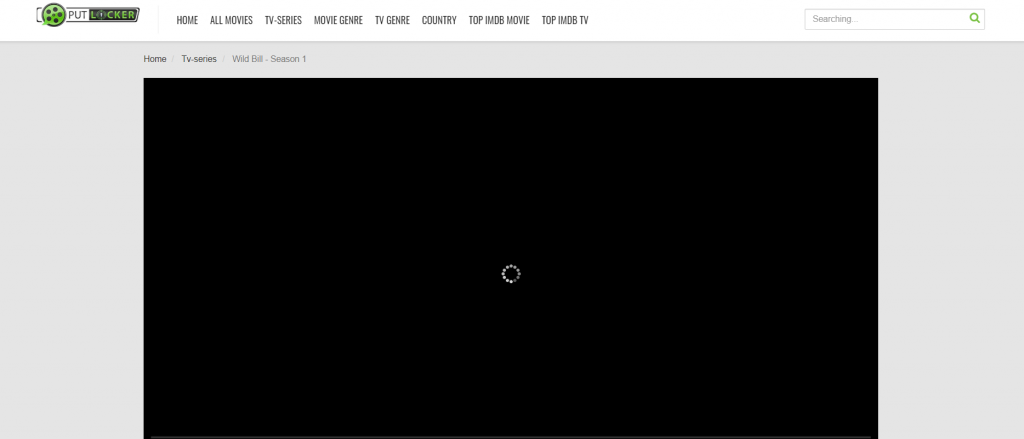Update August 2019. Was ist PutLocker Virus? Wie funktioniert PutLocker Virus infizieren Benutzer? Wie zu stoppen PutLocker Virus Ihren Mac zu infizieren?
PutLocker Virus ist der Name nicht eine, sondern mehrere Bedrohungen, die PutLocker von einem Besuch einer gefälschten Version des berüchtigten Website ableiten können. Die Website selbst wurde für das Streaming von verschiedenen Arten von TV-Shows und Serien sowie Filme verwendet, aber es wurde paar Jahren geschlossen zurück. Seit damals, viele Websites, wie PutLocker bekam die Ursache umleitet, indem Sie auf die Taste „Play“ ein Video erstellt Sie haben online von einer TV-Show gefunden Sie sehen möchten. Da diese Umleitungen verursachen oft unterschiedliche intfections, Ist es empfehlenswert, diesen Artikel zu lesen und lernen, wie PutLocker Virus von Ihrem Mac zu entfernen.

Threat Zusammenfassung
| Name | PutLocker Virus auf Mac |
| Art | Virus Redirect für Mac OS |
| kurze Beschreibung | Gefälschte Versionen der Website PutLocker führen zu Websites Dritter, die Malware-Infektion verursachen. |
| Symptome | Sie können durch Klicken auf eine gefälschte Play-Taste für einen Film eine Umleitung sehen Sie versuchen, online zu sehen. |
| Verteilungsmethode | Via gefälschte Versionen der Website PutLocker. |
| Detection Tool |
Überprüfen Sie, ob Ihr System von Malware betroffen ist
Herunterladen
Combireiniger
|
Benutzererfahrung | Abonnieren Sie unseren Forum zu Besprechen PutLocker Virus auf Mac. |

PutLocker Virus auf Mac – Wie habe ich es und was tut sie?
Genau wie die PutLocker Virus unter Windows, PutLocker Virus kann auch die gleichen Methoden der Opfer zu infizieren verwenden - über gefälschte Versionen der Website. Wir sprechen über Satz von Viren aus allen Typen, die Ihren Mac durch einen einfachen Klick auf „Play“ auf einem PutLocker Video oder Empfangen einer Umleitung infizieren können, während gerade das Video selbst:
Im Gegensatz zum Original PutLocker Website, die nicht mit Anzeigen verkrampfte, die gefälschte Version kann oft verschiedene Anzeigen führen auf Ihrem Computer angezeigt werden, sowie:
- Pop-ups.
- Weiterleitungen.
- Banner.
- Hervorgehoben Textanzeigen.
- Push-Benachrichtigung Anzeigen.
Das primäre Ziel der PutLocker Virus Website ist, dass Sie Anzeigen zu schalten, die zu Websites führen können, die auf verschiedene Weise gefährlich sein kann. Die Stellen, an denen Sie geführt werden, sehr gefährlich sind und in den meisten Fällen die folgenden Typen:
- Redirect-Sites, die auf Betrug Seiten führen.
- Malware-verseuchten Domänen.
- Leitet auf eine Phishing-Seite(gefälschte Facebook-Login oder andere).
- Seiten, die Drive-by-Download von Malware verursachen.
- Websites, die Sie bitten, Push-Benachrichtigungen zulassen oder dass ein Adware-App oder Browser-Erweiterung herunterladen, ist werbefinanziert.
- Websites, die eine gefälschte Antiviren-oder ein Schelm Programm werben.
- texttt

Wie Entfernen PutLocker Virus von Ihrem Mac
Damit Sie von Ihrem Mac loswerden der PutLocker Virus bekommen effektiv, Wir empfehlen, dass Sie die Entfernungsschritte folgen, die unter gebucht werden. Sie wurden mit dem primären Ziel des Erhaltens Sie erstellt diesen Virus Schritt für Schritt löschen. Wenn Sie nicht die Quelle des Virus lokalisieren, Wir empfehlen dringend, dass Sie einen Scan Ihres Mac mit einer professionellen Cleaner Software herunterladen und ausführen, dass die Fähigkeit hat, den Mac zum Scannen und Entfernen aller Viren-Dateien von ihm, es effektiv zu sichern.
Schritte zur Vorbereitung vor dem Entfernen:
Vor dem Starten Sie die folgenden Schritte folgen, darauf hingewiesen werden, dass Sie sollten zunächst die folgenden Vorbereitungen tun:
- Sichern Sie Ihre Dateien, falls das Schlimmste passiert.
- Achten Sie darauf, ein Gerät mit dieser Anleitung auf standy haben.
- Bewaffnen Sie sich mit Geduld.
- 1. Suchen Sie nach Mac-Malware
- 2. Deinstallieren Sie riskante Apps
- 3. Bereinigen Sie Ihre Browser
Schritt 1: Suchen Sie nach Putlocker Virus auf Mac-Dateien und entfernen Sie sie von Ihrem Mac
Wenn Sie mit Problemen konfrontiert, auf Ihrem Mac als Folge unerwünschten Skripte und Programme wie PutLocker Virus auf Mac, der empfohlene Weg, um die Bedrohung zu beseitigen ist durch ein Anti-Malware-Programm. SpyHunter für Mac bietet erweiterte Sicherheitsfunktionen sowie andere Module, die die Sicherheit Ihres Mac verbessern und ihn in Zukunft schützen.

Schnelle und einfache Anleitung zum Entfernen von Mac-Malware-Videos
Bonusschritt: So machen Sie Ihren Mac schneller?
Mac-Rechner unterhalten wahrscheinlich das schnellste Betriebssystem auf dem Markt. Noch, Macs werden manchmal langsam und träge. Die folgende Videoanleitung untersucht alle möglichen Probleme, die dazu führen können, dass Ihr Mac langsamer als gewöhnlich ist, sowie alle Schritte, die Ihnen helfen können, Ihren Mac zu beschleunigen.
Schritt 2: Deinstallieren Sie Putlocker Virus auf dem Mac und entfernen Sie zugehörige Dateien und Objekte
1. hit the ⇧ + ⌘ + U Tasten zum Öffnen von Dienstprogrammen. Eine andere Möglichkeit besteht darin, auf „Los“ zu klicken und dann auf „Dienstprogramme“ zu klicken., wie das Bild unten zeigt:

2. Suchen Sie den Aktivitätsmonitor und doppelklicken Sie darauf:

3. Im Activity Monitor sucht verdächtige Prozesse, gehören oder zu PutLocker Virus auf Mac bezogen:


4. Klicken Sie auf die "Gehen" Taste erneut, aber diesmal wählen Sie Anwendungen. Eine andere Möglichkeit ist mit den ⇧+⌘+A Tasten.
5. Im Menü Anwendungen, sucht jede verdächtige App oder eine App mit einem Namen, ähnlich oder identisch mit PutLocker Virus auf Mac. Wenn Sie es finden, Klicken Sie mit der rechten Maustaste auf die App und wählen Sie "In den Papierkorb verschieben".

6. Wählen Accounts, Danach klicken Sie auf die Login Artikel Vorliebe. Ihr Mac zeigt Ihnen dann eine Liste der Elemente, die automatisch gestartet werden, wenn Sie sich einloggen. Suchen Sie nach verdächtigen Anwendungen identisch oder ähnlich PutLocker Virus auf Mac. Aktivieren Sie die App, deren automatische Ausführung Sie beenden möchten, und wählen Sie dann auf aus Minus („-“) Symbol, um es zu verstecken.
7. Entfernen Sie alle verbleibenden Dateien, die möglicherweise mit dieser Bedrohung zusammenhängen, manuell, indem Sie die folgenden Teilschritte ausführen:
- Gehe zu Finder.
- In der Suchleiste den Namen der Anwendung, die Sie entfernen möchten,.
- Oberhalb der Suchleiste ändern, um die zwei Drop-Down-Menüs "Systemdateien" und "Sind inklusive" so dass Sie alle Dateien im Zusammenhang mit der Anwendung sehen können, das Sie entfernen möchten. Beachten Sie, dass einige der Dateien nicht in der App in Beziehung gesetzt werden kann, so sehr vorsichtig sein, welche Dateien Sie löschen.
- Wenn alle Dateien sind verwandte, halte das ⌘ + A Tasten, um sie auszuwählen und fahren sie dann zu "Müll".
In Fall können Sie nicht PutLocker Virus auf Mac entfernen über Schritt 1 über:
Für den Fall, können Sie nicht die Virus-Dateien und Objekten in Ihren Anwendungen oder an anderen Orten finden wir oben gezeigt haben, Sie können in den Bibliotheken Ihres Mac für sie manuell suchen. Doch bevor dies zu tun, bitte den Disclaimer unten lesen:
1. Klicke auf "Gehen" und dann "Gehe zum Ordner" wie gezeigt unter:

2. Eintippen "/Library / LauchAgents /" und klicke auf Ok:

3. Löschen Sie alle den Virus-Dateien, die auf Mac ähnlichen oder den gleichen Namen wie PutLocker Virus haben. Wenn Sie glauben, dass es keine solche Datei, lösche nichts.

Sie können die gleiche Prozedur mit den folgenden anderen Bibliothek Verzeichnisse wiederholen:
→ ~ / Library / Launchagents
/Library / LaunchDaemons
Spitze: ~ ist es absichtlich, denn es führt mehr LaunchAgents- zu.
Schritt 3: Entfernen PutLocker Virus auf Mac - bezogenen Erweiterungen von Safari / Chrom / Firefox









Putlocker Virus on Mac-FAQ
Was ist Putlocker Virus auf Mac auf Ihrem Mac??
Die Bedrohung durch den Putlocker-Virus auf dem Mac ist wahrscheinlich eine potenziell unerwünschte App. Es besteht auch die Möglichkeit, dass es damit zusammenhängt Mac Malware. Wenn dem so ist, Solche Apps neigen dazu, Ihren Mac erheblich zu verlangsamen und Werbung anzuzeigen. Sie können auch Cookies und andere Tracker verwenden, um Browserinformationen von den auf Ihrem Mac installierten Webbrowsern abzurufen.
Können Macs Viren bekommen??
Ja. So viel wie jedes andere Gerät, Apple-Computer bekommen Malware. Apple-Geräte sind möglicherweise kein häufiges Ziel von Malware Autoren, Aber seien Sie versichert, dass fast alle Apple-Geräte mit einer Bedrohung infiziert werden können.
Welche Arten von Mac-Bedrohungen gibt es??
Laut den meisten Malware-Forschern und Cyber-Sicherheitsexperten, die Arten von Bedrohungen Bei Viren, die derzeit Ihren Mac infizieren können, kann es sich um betrügerische Antivirenprogramme handeln, Adware oder Entführer (PUPs), Trojanische Pferde, Ransomware und Krypto-Miner-Malware.
Was tun, wenn ich einen Mac-Virus habe?, Like Putlocker Virus on Mac?
Keine Panik! Sie können die meisten Mac-Bedrohungen leicht beseitigen, indem Sie sie zuerst isolieren und dann entfernen. Ein empfehlenswerter Weg, dies zu tun, ist die Verwendung eines seriösen Anbieters Software zum Entfernen von Schadsoftware Das kann die Entfernung automatisch für Sie erledigen.
Es gibt viele Anti-Malware-Apps für Mac, aus denen Sie auswählen können. SpyHunter für Mac ist eine der empfohlenen Mac-Anti-Malware-Apps, das kann kostenlos scannen und alle Viren erkennen. Dies spart Zeit für das manuelle Entfernen, das Sie sonst durchführen müssten.
How to Secure My Data from Putlocker Virus on Mac?
Mit wenigen einfachen Aktionen. Zuallererst, Befolgen Sie unbedingt diese Schritte:
Schritt 1: Finden Sie einen sicheren Computer und verbinden Sie es mit einem anderen Netzwerk, nicht der, mit dem Ihr Mac infiziert war.
Schritt 2: Ändern Sie alle Ihre Passwörter, ausgehend von Ihren E-Mail-Passwörtern.
Schritt 3: Aktivieren Zwei-Faktor-Authentifizierung zum Schutz Ihrer wichtigen Konten.
Schritt 4: Rufen Sie Ihre Bank an Ändern Sie Ihre Kreditkartendaten (Geheim Code, usw.) wenn Sie Ihre Kreditkarte für Online-Einkäufe gespeichert oder Online-Aktivitäten mit Ihrer Karte durchgeführt haben.
Schritt 5: Stellen Sie sicher, dass Rufen Sie Ihren ISP an (Internetprovider oder -anbieter) und bitten Sie sie, Ihre IP-Adresse zu ändern.
Schritt 6: Ändere dein WLAN Passwort.
Schritt 7: (Fakultativ): Stellen Sie sicher, dass Sie alle mit Ihrem Netzwerk verbundenen Geräte auf Viren prüfen und diese Schritte wiederholen, wenn sie betroffen sind.
Schritt 8: Installieren Sie Anti-Malware Software mit Echtzeitschutz auf jedem Gerät, das Sie haben.
Schritt 9: Versuchen Sie, keine Software von Websites herunterzuladen, von denen Sie nichts wissen, und halten Sie sich von diesen fern Websites mit geringer Reputation im allgemeinen.
Wenn Sie diesen Empfehlungen folgen, Ihr Netzwerk und Ihre Apple-Geräte werden wesentlich sicherer vor Bedrohungen oder informationsinvasiver Software und auch in Zukunft virenfrei und geschützt.
Weitere Tipps finden Sie auf unserer MacOS-Virus-Bereich, Hier können Sie auch Fragen stellen und Kommentare zu Ihren Mac-Problemen abgeben.
Über den Putlocker-Virus in der Mac-Forschung
Die Inhalte, die wir auf SensorsTechForum.com veröffentlichen, Diese Anleitung zum Entfernen des Putlocker-Virus auf dem Mac ist enthalten, ist das Ergebnis umfangreicher Recherchen, harte Arbeit und die Hingabe unseres Teams, um Ihnen bei der Behebung des spezifischen macOS-Problems zu helfen.
Wie haben wir die Recherche zum Putlocker-Virus auf dem Mac durchgeführt??
Bitte beachten Sie, dass unsere Forschung auf einer unabhängigen Untersuchung basiert. Wir stehen in Kontakt mit unabhängigen Sicherheitsforschern, Dank dessen erhalten wir täglich Updates zu den neuesten Malware-Definitionen, einschließlich der verschiedenen Arten von Mac-Bedrohungen, insbesondere Adware und potenziell unerwünschte Apps (zufrieden).
Weiter, die Forschung hinter der Bedrohung durch den Putlocker-Virus auf dem Mac wird unterstützt mit Virustotal.
Um die Bedrohung durch Mac-Malware besser zu verstehen, Bitte lesen Sie die folgenden Artikel, die sachkundige Details bieten.